Rumah >Tutorial perisian >Perisian komputer >Bagaimana untuk menukar bahasa antara muka dalam Xshell - Bagaimana untuk menukar bahasa antara muka dalam Xshell
Bagaimana untuk menukar bahasa antara muka dalam Xshell - Bagaimana untuk menukar bahasa antara muka dalam Xshell
- 王林ke hadapan
- 2024-03-05 13:31:07710semak imbas
Editor PHP Apple memperkenalkan anda cara menukar bahasa antara muka Xshell. Xshell ialah perisian simulasi terminal yang berkuasa yang menyokong berbilang bahasa Pengguna boleh menukar bahasa antara muka mengikut keperluan mereka sendiri. Kaedah untuk menukar bahasa antara muka dalam Xshell adalah mudah dan mudah, cuma ikuti langkah untuk menyelesaikannya. Seterusnya, mari kita belajar cara menukar bahasa antara muka dalam Xshell untuk menjadikan antara muka operasi anda lebih mudah dan selesa.
Selepas membuka xshell, klik butang alat di atas, seperti yang ditunjukkan dalam rajah:
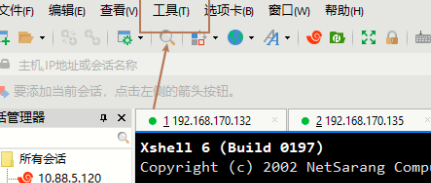
Dalam menu yang terbuka, klik Tukar Bahasa, seperti yang ditunjukkan dalam rajah:
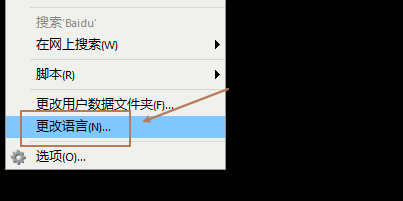
Dalam antara muka bahasa, pilih bahasa yang dipaparkan mengikut keperluan anda, seperti yang ditunjukkan dalam rajah:
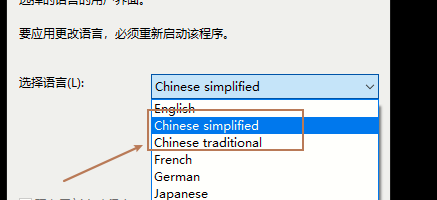
Selepas pemilihan selesai, klik butang OK di bawah, seperti yang ditunjukkan dalam rajah:
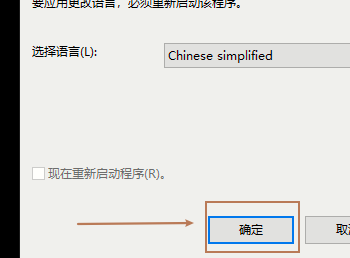
Atas ialah kandungan terperinci Bagaimana untuk menukar bahasa antara muka dalam Xshell - Bagaimana untuk menukar bahasa antara muka dalam Xshell. Untuk maklumat lanjut, sila ikut artikel berkaitan lain di laman web China PHP!

